يتضمن إصدار أندرويد 7.0 أو ما يسمى بـ أندرويد نوغا العديد من المزايا الجديدة التي سوف تكون متاحة على معظم الهواتف الذكية ، وهنا سنريكم بعضا ً من الحيل والنصائح التي يمكنكم تطبيقها في هذا الإصدار مما يمكنه أن يرفع من أمان نظامكم واستمتاعكم بنظام التشغيل هذا .
أندرويد نوغا – مجموعة نصائح وحيل لأندرويد نوغا لم تقرأ عنها من قبل !
تشغيل أسرع
عرض الخدمات النشطة وتوفير البطارية والرام
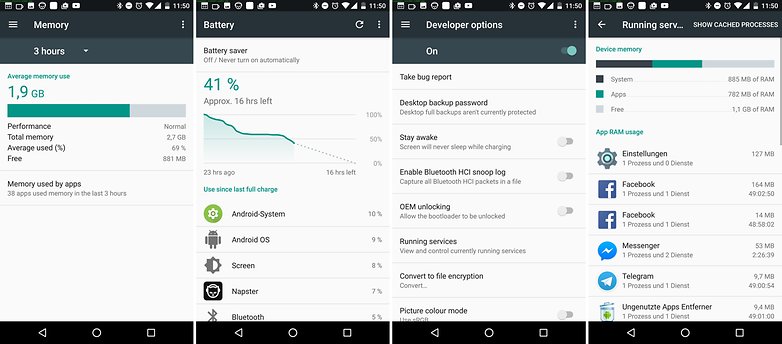
أندرويد نوغا
في معظم الحالات تستهلك خدمات الخلفية في أندرويد نوغا مواردا ً غير ضرورية لها ، لذا توجّه إلى إعدادات المطوّر ومن هنالك تستطيع أن تقوم بإيقاف هذه الخدمات عن العمل . ولتعيد تشغيل خدمات الخلفية قم بإعادة تشغيل تطبيقك أو هاتفك الذكي .
الوصول للإعدادات بسرعة أكبر
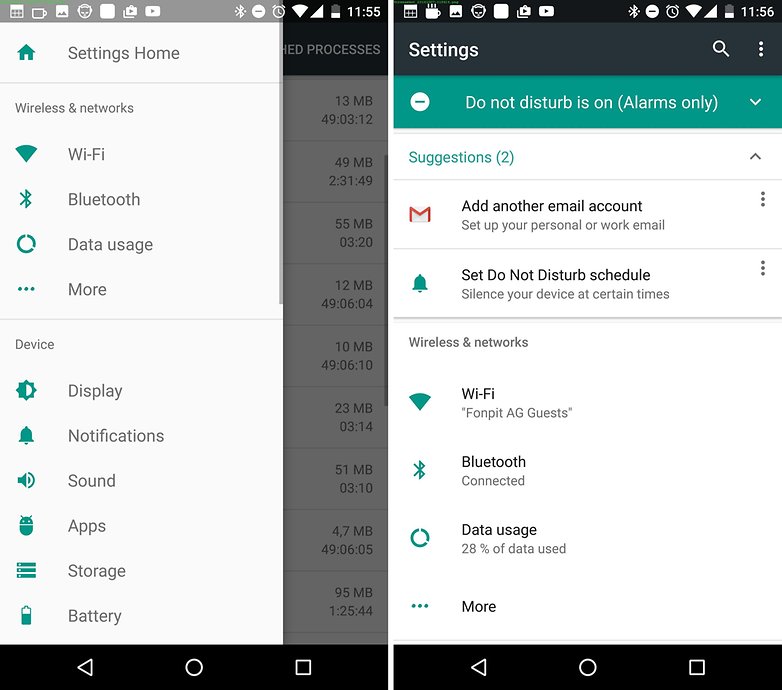
لقد حسن ّ إصدرا أندرويد نوغا قائمة الإعدادات بشكل أكبر ، فأصبحت القائمة الرئيسية مخفية في الهامش اليساري ويمكنك الوصول لها متى أردت ذلك .
أخبر جوجل بأنّك تعرف الإنجليزية و الألمانية ، أو أيّة لغة ثانية أخرى
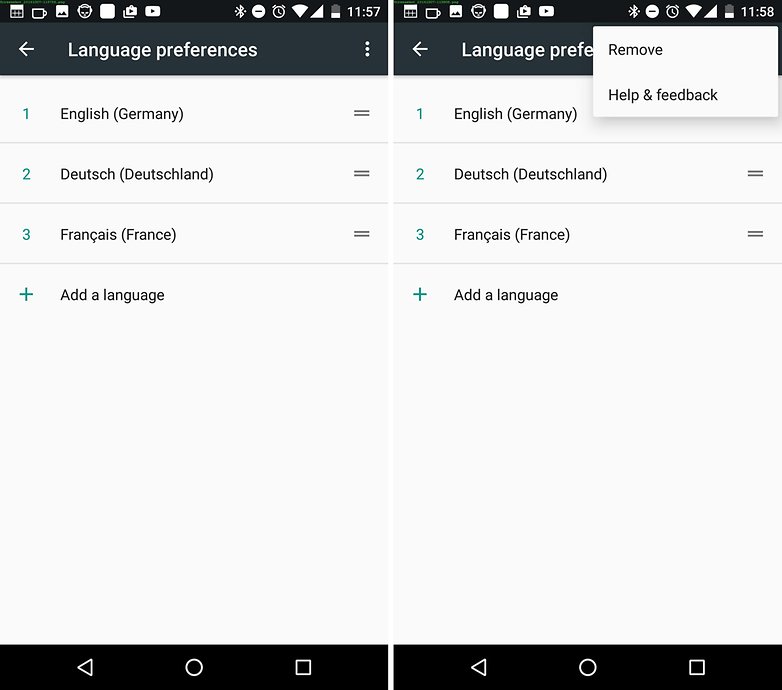
إذا كنت تتقن لغة ثانية بطلاقة ، فيمكنك أخيرا ً أن تستفيد من ذلك . ضمن قسم “ Talk ” ( الكلام ) ، يمكنك أن تضيف اللغة الثانية التي تريدها ، وسيتم عرض نتائج بحث غوغل بكلتا اللغتين الأصلية والثانية. وإذا قمت بفتح صفحات ويب بتلك اللغة ، فإن ّ متصفح كروم سوف لن يقدم لك خيار ترجمتها . ولإزالة اللغات التي لا تريدها فإن ّ زر الإزالة خفي نوعا ً ما ولكن يمكنك أن تجده في أعلى يمين الشاشة .
معالجة تحسين طاقة البطارية
يتم قطع اتصال التطبيقات بالإنترنت عندما تكون هذه التطبيقات بوضع التعليق و لكن قد تستخدم فقط المعالج لفترات طويلة ، برغم أن ّهذا الأمر يرفع من عمر البطارية لكنّه يمكن أن يكون له بعض التأثيرات الجانبية . فبعض التطبيقات التي تعمل كطرف ثالث مثل مسنجر ، أو تطبيقات الملاحة سوف لن تكون قادرة على إرسال الإشعارات لك فينتهي بك الأمر بفقدان الرسائل الفورية التي تصل إليك ، ويمكنك أن تقوم بإغلاق تحسين البطارية ضمن إعدادات البطارية .
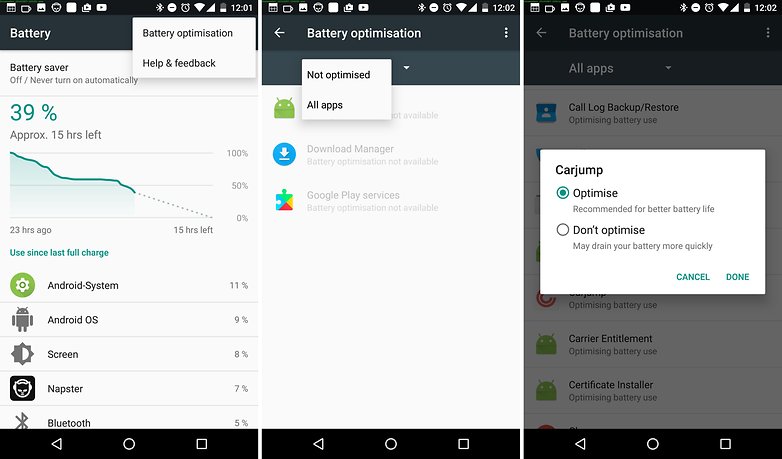
فقط اضغط مع الاستمرار على رمز البطارية وسيظهر زر القائمة لتحسين البطارية في أعلى يمين الشاشة، وسيتم عرض كل التطبيقات بحيث يمكنك أن تختار التطبيق الذي لا يعمل بشكل صحيح ، ثم ّ تختار خيار “ Do Not Optimize ” ( لا تقم بالتحسين ) ومن ثم ّ محاولة تشغيل التطبيق مجددا ً .
رتّب أزرار التشغيل السريعة من أجل إنتاجية أفضل
وأخيرا ً بات لديك القدرة لتقوم بترتيب رموز التشغيل السريع . قد يتساءل مستخدموا سامسونغ ما الجديد في الأمر ، حسنا ً إن ّ هواتف سامسونغ فيها هذا الخيار قبل أن تقدمه جوجل ، أمّا بالنسبة لمستخدمي الهواتف الذكية المصنوعة من قبل شركات أخرى فإن ّ هذا الخيار يعتبر جديدا ً .
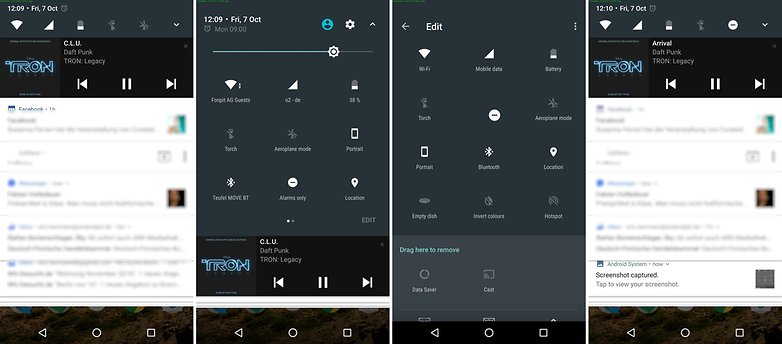
إن ّ كيفية القيام بهذا الترتيب بسيط وهو يشرح نفسه بنفسه ، فقط اسحب الإعدادات السريعة للأسفل من أعلى الشاشة وسترى أيقونات الإعداد السريع مخزنة في أول خمسة مواقع من قائمة العرض الكلية ، تابع السحب للأسفل وسيكون بإمكانك أن تقوم بالضغط على زر الإعدادات لكي تقوم بإعادة ترتيب الخيارات كما تفضّل .
عرض التنبيهات بدون صوت
نظام عرض الإشعارات في الأندرويد تم طرحه مع إصدار أندرويد 5.0 الذي يدعى ” لوليبوب ” في خريف 2014 ، ومنذ ذلك الحين تم تحسين هذا النظام وإضافة بعض التحديثات الجديدة له . ويمكنك الآن أن تقوم بكتم الإشعارات لتطبيقات مختلفة .
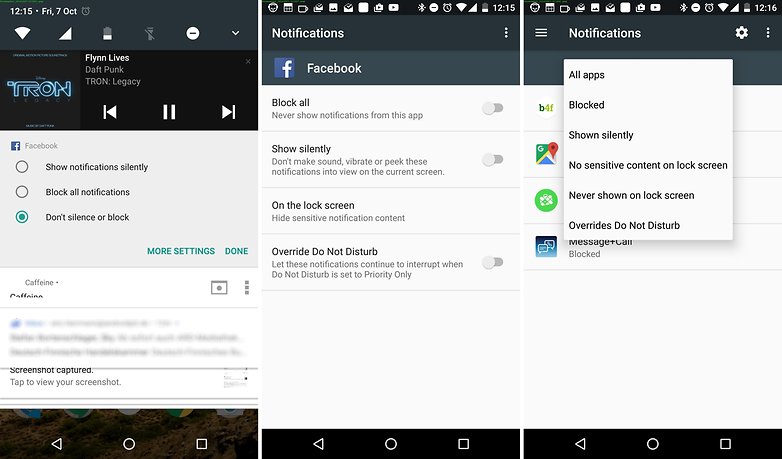
الإعداد لهذه الميزة بسيط بشكل رائع ، فقط اضغط مع الانتظار على إشعار ما واختر خيار الإشعارات بدون صوت . وفي الإعدادات يمكنك أن تقوم بترشيح التطبيقات بحسب ترتيب كل منها ضمن قسم “Notifications” ( الإشعارات ) و تقوم بالتغيير بحسب ما ترغب به .
ستخدم ميزة مقسم الشاشة بشكله الصحيح
ربما تشاهد الكثير من اليوتيوب لكنّك أيضا ً تريد أن تقوم بشيء آخر بنفس الوقت مع مشاهدتك ليوتيوب ولكن للأسف فإن ّ يوتيوب يتوقف عن العمل إذا تم نقله إلى الخلفية . لكن هذه المشكلة الآن قد تم ّ حلها بفضل ميزة مقسم الشاشة ، قم بفتح يوتيوب وابدأ تشغيل فيديو ثم ّ في أسفل يمين الشاشة اضغط مطولا ً على زر “ Recent ” ( التطبيقات الأخيرة ) واختر تطبيقا ً آخرا ً ، وعندها سوف يظهر التطبيق في النصف السفلي من الشاشة ، كما يمكنك أن تقوم بتحريك الشريط الفاصل كما تريد لتعيد ضبط المساحة بالشكل الذي تريده .
استخدم نفس التطبيق في نافذتين
يمكنك حتى أن تستخدم ميزة تعدد النوافذ السابقة من أجل تشغيل نفس التطبيق في نافذتين . الأمر سهل بالنسبة لتطبيق كروم ، لكنّه أصعب بالنسبة لتطبيقات أخرى .
في تطبيق كروم يمكنك أن تقوم بالأمر من خلال التبويبات ، فقط افتح متصفح كروم ثم اضغط مطولا ً على زر التطبيقات الأخيرة من أجل فتح قائمة النوافذ المتعدّدة . وهنا توجه إلى كروم الذي يحتل نصف شاشتك واضغط على زر النقاط الثلاثة في أعلى اليمين لعرض خيارات أكثر ، ومنها اختر خيار “ Move to another window ” ( نقل لنافذة أخرى ) ، بعدها سوف تكون قادرا ً على فتح تبويبة كروم جديدة ضمن النصف الآخر من الشاشة .
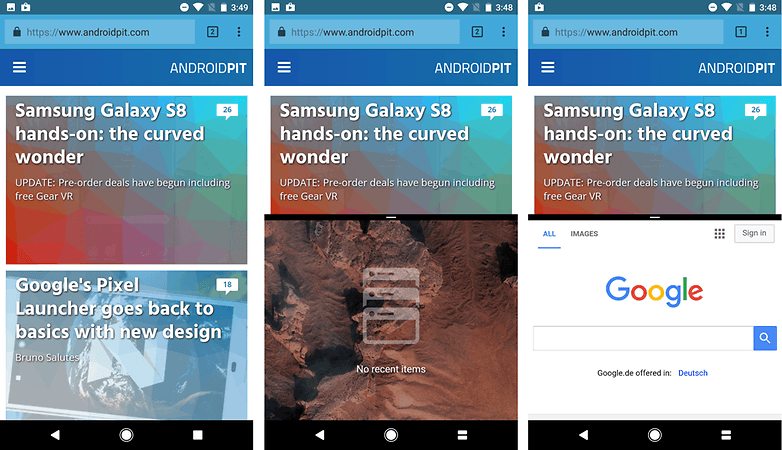
الأمر أكثر تعقيدا ً بالنسبة للتطبيقات الأخرى ، وإذا كنت تريد تشغيل نفس التطبيق في كلتا النافذتين فعليك أن تحصل على تطبيق تجريبي يدعى “ Parallel Windows for Nougat ” . فقط قم بضبط بعض الخطوات المطلوبة وأعط التطبيق السماحية للكتابة فوق التطبيقات الأخرى عندما يطلب ذلك خلال الإعداد، وكذلك قم بتفعيل خدمة إمكانية الوصول أيضا ً . بعد ذلك قم بتهيئة “ Hotspot Dimensions ” ، وتستطيع أن تترك الإعدادات كما هي افتراضيا ً هنا حيث أنّها تعمل بشكل جيد .
من أجل استخدام تطبيق “ Parallel Windows ” بعد أن قمت بإعداده ، قم بالسحب بإصبعك من منتصف الحافة اليمينية لشاشتك باتجاه منتصف الشاشة وسترى بعدها قائمة منبثقة فيها ثلاثة خيارات : app drawer ، multi-window mode ، و mirror app . استخدم الخيار الثالث “ Mirror app ” لكي تقوم بتشغيل تطبيق ما ضمن نافذتين . ببساطة قم بتشغيل التطبيق الذي تريده أن يعمل ضمن نافذتين ، قم بالضغط على أيقونة “ mirror app ” واختر التطبيق بالضغط عليه .
رابط تحميل التطبيق هنــا
تفعيل النوافذ الطافية
أحد أفضل الأقسام في أندرويد نوغا هو نمط تعدد النوافذ ، لكن ما هو أجمل بعد أنّه بإمكانك أن تفتح عدة نوافذ وتحركها كما تريد على شاشتك كما تفعل على سطح مكتب كومبيوترك . إلا أن ّ هذه الوظيفة ما زالت قيد الاختبار لذا ستحتاج أن تقوم بتفعيل خيارات المطور وتثبيت تطبيق من بلاي ستور يدعى “Taskbar”. بعدها قم بإعداد التطبيق وفعّل “ freeform window support ” ضمن الإعدادات المتقدمة في التطبيق، وبعدها أغلق كل تطبيقاتك . والآن عندما تقوم بفتح أكثر من تطبيقين من خلال Taskbar فإن ّ النوافذ الطافية سوف يكون بالإمكان تفعيلها . ولترى كيف يعمل الأمر شاهد الفيديو التالي :
يمكنك تحميل تطبيق Taskbar من الرابط التالي :
استخدام أكثر أمانا ً
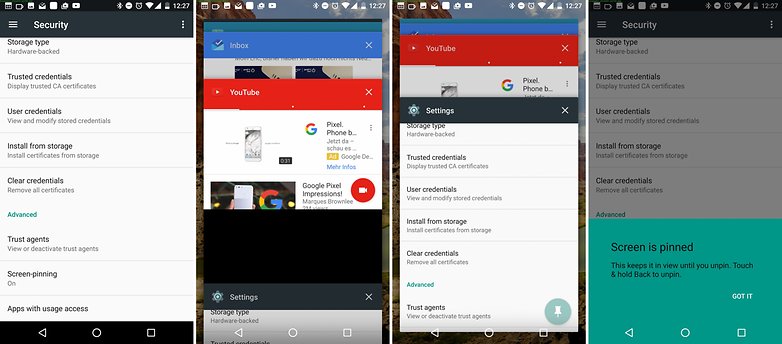
هل تريد أن تدع أحدهم يلعب لعبة ” بوكيمون غو ” بدلا ً عنك لكنك لا تريده أن يفتح شاشتك الرئيسية ؟ إذا ً قم بتشغيل التطبيق واضغط على زر التطبيقات الأخيرة في أسفل اليمين ، ثم قم بالنقر على أيقونة المسمار في اليمين السفلي . وإذا لم يكن هنالك مثل هذه الأيقونة سيكون عليك أولا ً أن تقوم بتفعيل وظيفة التثبيت في إعدادات الأمان لديك . وبذلك متى ما تم فتح الشاشة سوف يظهر فقط التطبيق الذي تم ّ تثبيته.
تفعيل تشفير الملف لإقلاع أسرع وأمان أفضل
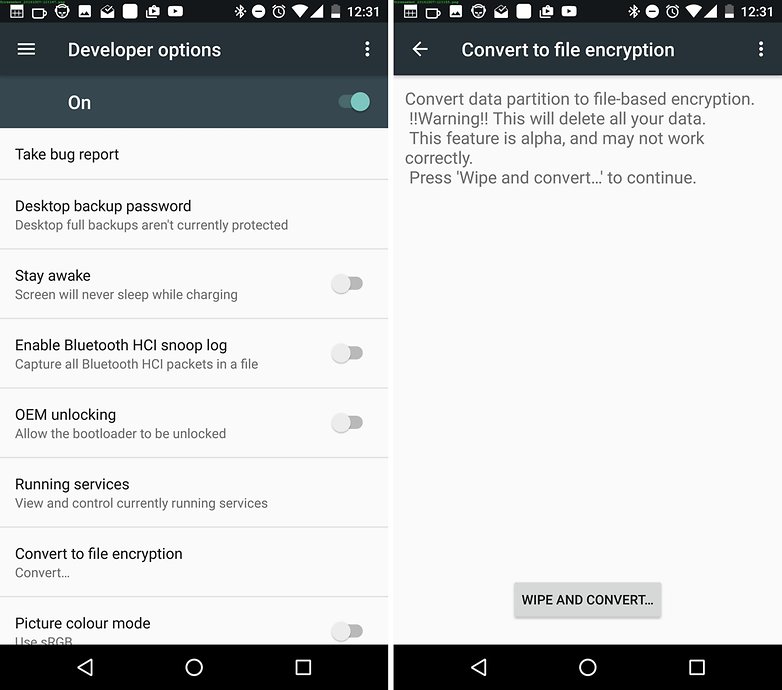
في إعدادات المطور يمكنك أن تجد مشفر الملف لديك ، وهذا المشفر له عدد من الآثار الإيجابية ، وأحد أكثر هذه الآثار فائدة هي أنّ بيانات المستخدم الخاص بك فقط يتم تشفيرها . ولا تحتاج أن تقوم بإدخال أي رمز سري أو رقم PIN أثناء عملية الإقلاع . لكن للأسف لكي تقوم بالتبديل من تشفير القرص الكلي إلى تشفير الملف يتطلب ذلك القيام بعملية مسح كاملة .
استخدام بيانات أقل
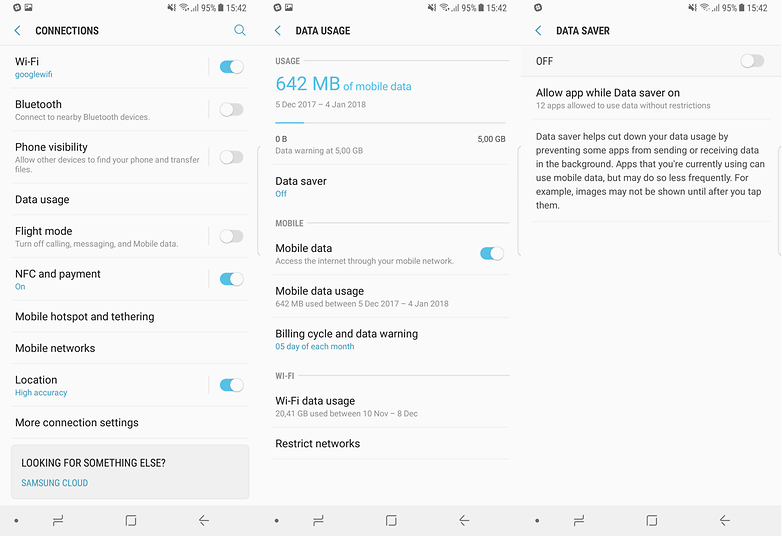
إن ّ ميزة موفّر البيانات الجديدة تقوم بتخفيض استهلاكك عندما لا تكون متصلا ً عبر الواي فاي .
من أجل تفعيل هذه الميزة في أندرويد نوغا توجه إلى Settings > Connections > Data Usage وقم بتفعيل خيار “Data Saver” ، ومتى ما قمت بذلك يمكنك أن تضع قائمة بالتطبيقات التي تريدها أن تكون قادرة على استخدام البيانات في الخلفية أمّا باقي التطبيقات سوف يتم منعها من المزامنة في الخلفية ، ورغم أنّ الميّزة لا تمنع التطبيقات التي بحاجة إلى الوصول لخدمات البيانات من استعمالها بشكل كلي إلا أنّها بدلا ً من ذلك تقوم بمنع النشاط لهذه التطبيقات في الخلفية قدر الإمكان .
هنا نصل لنهاية مقالنا قدمنا لكم فيه نصائح وحيل لأندرويد نوغا ، نرجو أن يكون المقال قد نال إعجابكم .
إقرأ أيضاً: أفضل تطبيقات Android Wear لتبدأ بها ساعتك الجديدة



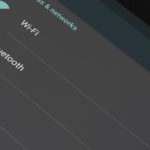


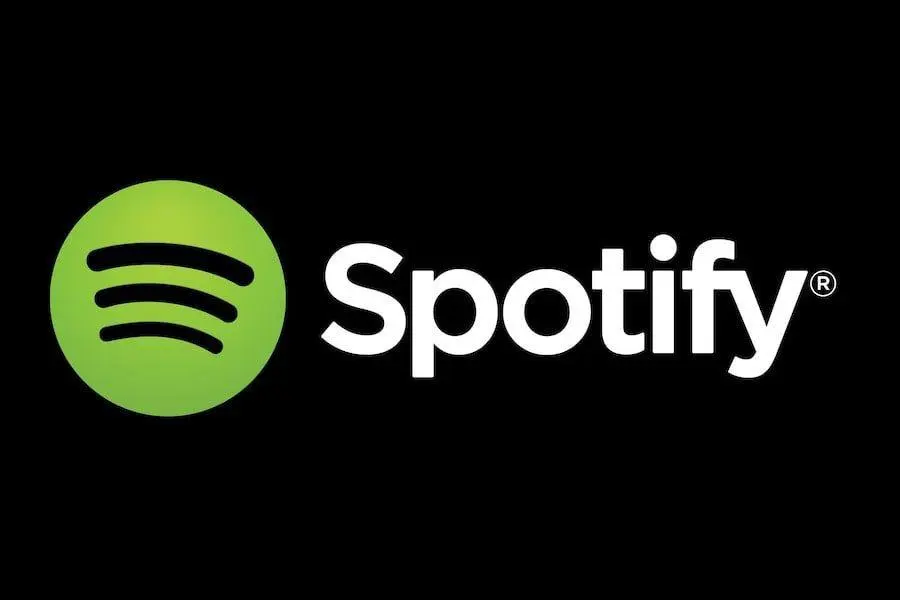
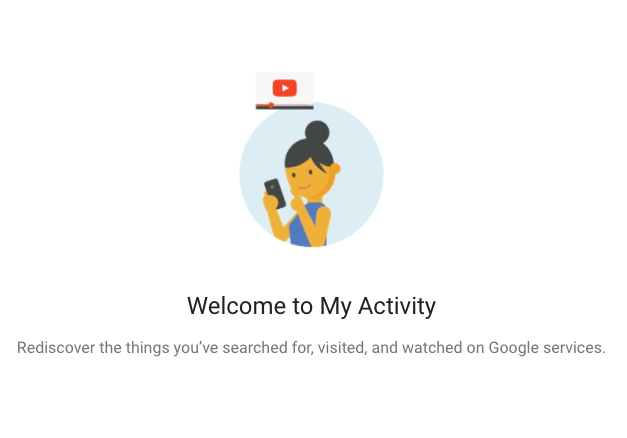
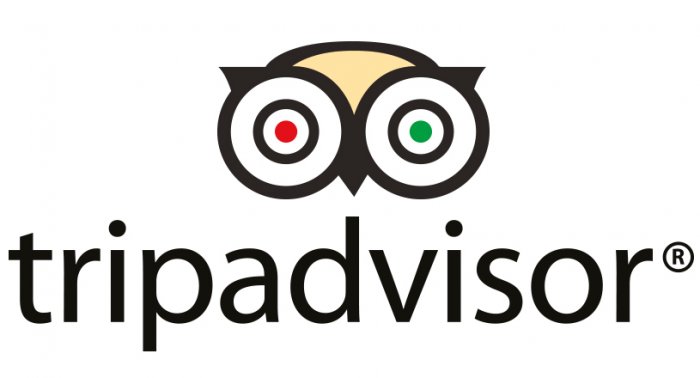
أكتب تعليقك ورأيك